| Une image |
ici |
| filtre Fm Tools |
ici |
| Candy Eyes 4000 |
ici |
| le résultat |
ici |
1°) ouvrez votre image et
dupliquez la pour ne pas risquer de l'abîmer
Fenêtre => Dupliquer
Edition => copier
2°) coller votre image dans une
sélection 1024 x 300
Fichier => nouveau
Sélection => Tout Sélectionner
Edition => copier => copier dans la sélection
Sélection => désélectioner
3°) premier effet pour troubler
votre image
Effets => Effets artistique => Email

4°) un peu de torture
Effets => Effets Géométrique => perspective
horizontale

5°) nous alons répartir votre
effet sur toute l'image en la manipulant
Calques => Dupliquer
Image => miroir
placez vous sur la palette des
calque baisser l'opacité à 50% et fusionner tous les
calques visibles
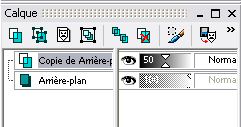
6°) encore une fois mais dans le
sens da la hauteur cette fois ci
Calques => Dupliquer
Image => renverser
placez vous sur la palette des
calque baisser l'opacité à 50% et fusionner tous les
calques visibles
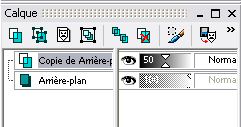
7°) pour rendre votre fond plus
doux on applique un flou directionnel
Rélages => flou => flou directionnel

8°) une petite mosaïque sans
jointure mais attention a vos réglages dans ce
tutoriel ils sont très important
Effets => Effets d'image => Mosaïque sans jointure

9°) il est temps de donner de
l'épaisseur a votre papier
effets => modules externes => fm Tools => blend
emboss

10°) un petit kaléidoscope pour
finir de travailler votre fond
Effets => effets de réflexion => Kaléidoscope

11°) et la petite touche finale
indispensable à mon goût mais j'ai volontairement
jouer avec les réglages pour ne répartir de dans la
partie haute de votre fond
Effets => Effets d'image => Mosaïque sans jointure

12°) si votre fond n'est plus
d'une couleur qui s'accorde avec votre image je vous
conseille de rajouter un calque et de le remplir
d'une couleur et ensuite de baisser l'opacité de
votre calque à votre convenance

votre fond est terminé
13°) passons a l'image a
proprement parler , redimentionner la à 240 pixel de
haut
Image => redimensionner
14°) si vous avez utilisé une
couleur pour rajouter un calque utilisé la même
sinon prenez d'ans votre image une couleur et
entourer votre image de 20 pixels
Image => ajouter des bordures

15°) prenez votre baguette
magique et sélectionner le tour en cliquant dans la
bordure, ensuite rendez cette sélection flottante
pour faire un effet de découpe
Sélection => rendre flottante
Effets => effet 3D => découpe
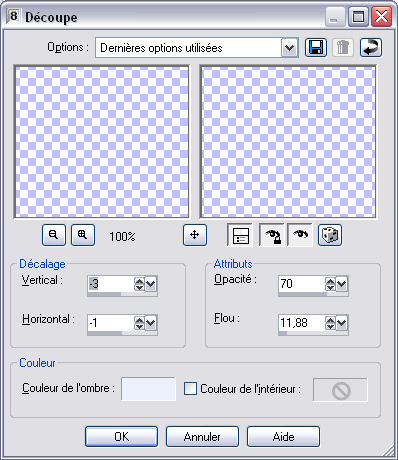
Sélections => désélectionner
16°) dernier petit effet pour
faire votre tour tout cotoneux
Effet< => modules externes => Eyes candy 4000 =>
jiggle
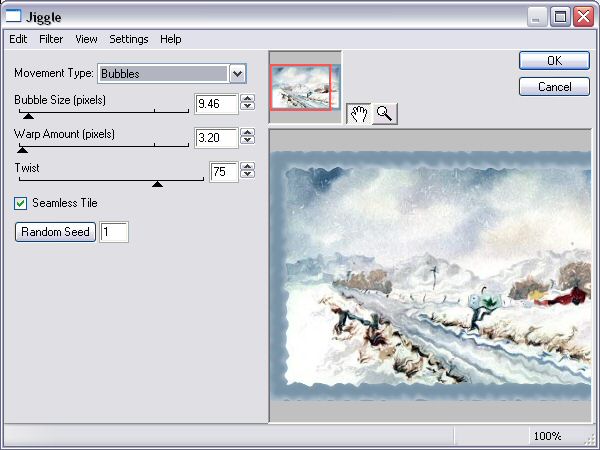
votre image est suffisamment
travaillée
17°) il ne vous reste plus qu'à
coller votre image sur votre fond
Edition => copier
Mettez vous sur votre fond
Edition => coller => coller comme un nouveau calque
18°) placez le sur la gauche et
poser votre signature ou bon vous semble. et
fusionner tous vos calque et enregistré en jpg
le résultat à 60%